So fordern Sie Remoteunterstützung in Windows 10 an
- HelpWire
- →
- Blog
- →
- Windows Remote Assistance
- →
- Windows 10 Remote Assistance
- →
- How to Request Remote Assistance in Windows 10
Dieser Blog ist den wichtigsten Aspekten der Nutzung der Windows-Remoteunterstützungs-App auf einem Win-10-Gerät gewidmet, d. h., wie man eine Einladung an eine entfernte Hilfsperson sendet und welche Systemeigenschaften geändert werden müssen, damit dies funktioniert.
So aktivieren Sie die Remoteunterstützung
Bevor wir überhaupt auf die verschiedenen Möglichkeiten eingehen, wie die App gestartet werden kann und Sie einen entfernten Helfer benötigen, um technische Probleme an einem Ihrer Computer zu beheben, stellen wir sicher, dass Remote-Verbindungen zu Ihrem PC überhaupt erlaubt sind.
- Drücken Sie Win+Pause (Break) auf Ihrer Tastatur, um das Fenster “Systemeigenschaften” aufzurufen, und klicken Sie dann auf den Link Remoteeinstellungen im linken Bereich.
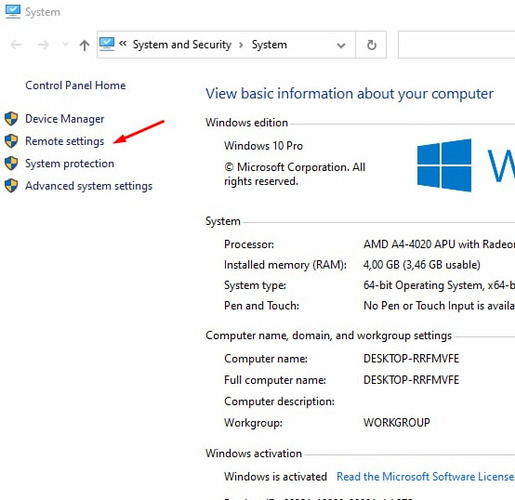
- Aktivieren Sie das Zulassen-Kontrollkästchen und klicken Sie auf OK.
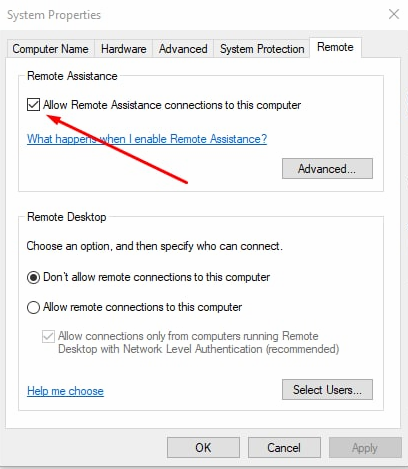
Hinweis: Sie müssen dies über ein Administratorkonto durchführen. Wenn Sie darauf keinen Zugriff haben, bitten Sie einfach den Systemadministrator Ihres Unternehmens, dies für Sie zu erledigen.
In manchen Fällen müssen Sie möglicherweise auch eine neue Regel zu den Firewalls sowohl auf Ihrem als auch auf dem Computer Ihres Assistenten hinzufügen, da ansonsten die Firewalls alle Remoteverbindungsversuche blockieren – unabhängig von den Systemeinstellungen.
Intuitive App für Fernunterstützung
Dieses Fernunterstützungstool könnte besonders nützlich für diejenigen sein, die herkömmliche Methoden wie Windows Remote Assistance oder Quick Assist als komplex oder einschränkend empfinden. Es ist auf Benutzerfreundlichkeit ausgelegt und damit ideal für selbstständige Fachkräfte sowie kleine und mittelständische Unternehmen.
Schritte zur Fernverbindung mit HelpWire
-
Wählen Sie „Neuen Kunden hinzufügen“ in HelpWire.
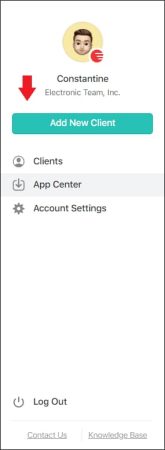
-
Teilen Sie den generierten Link mit Ihrem Kunden, damit dieser die HelpWire Client-Anwendung herunterladen kann.
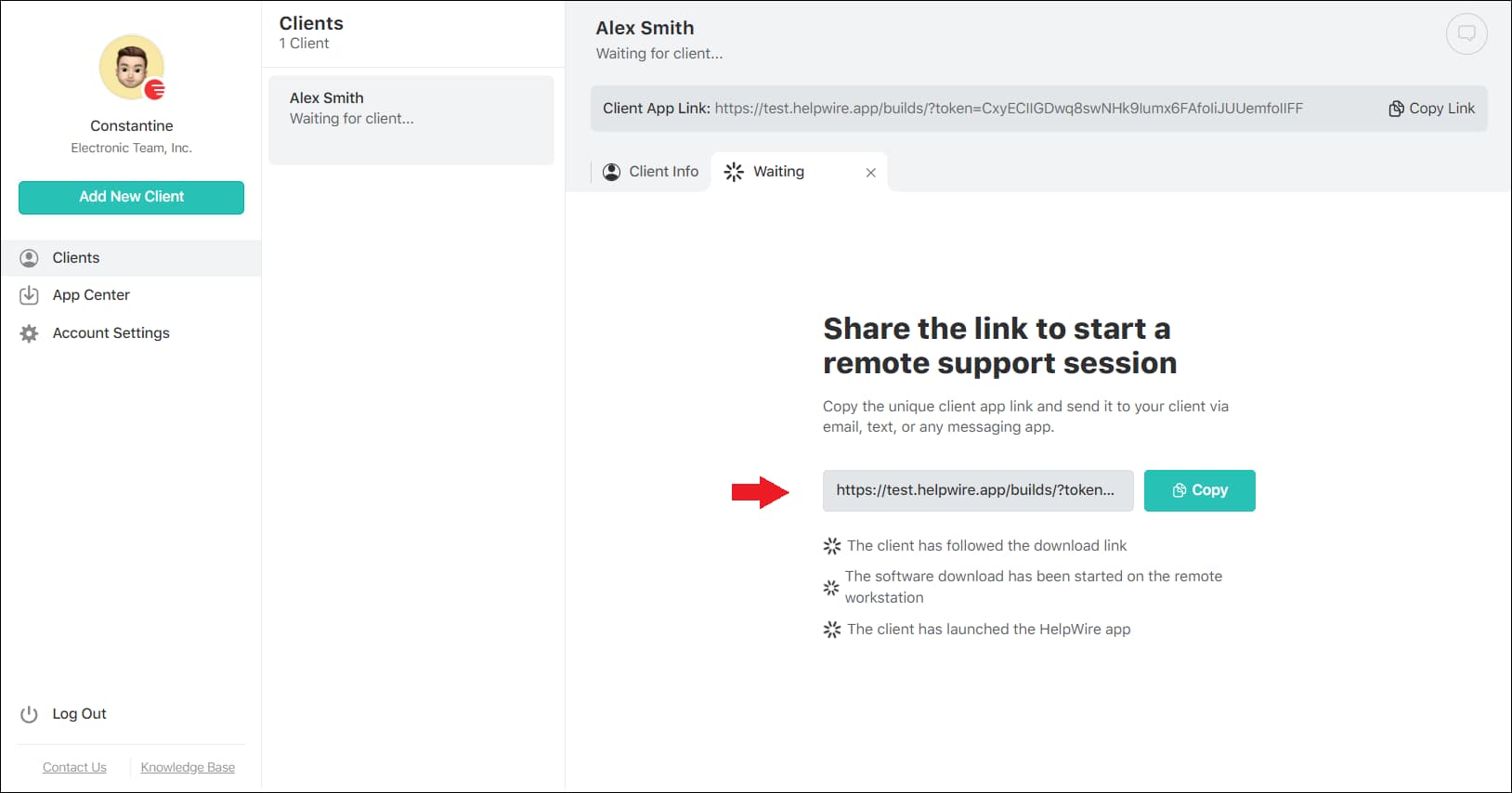
-
Fordern Sie Zugriff an, sobald der Kunde die Anwendung ausführt.
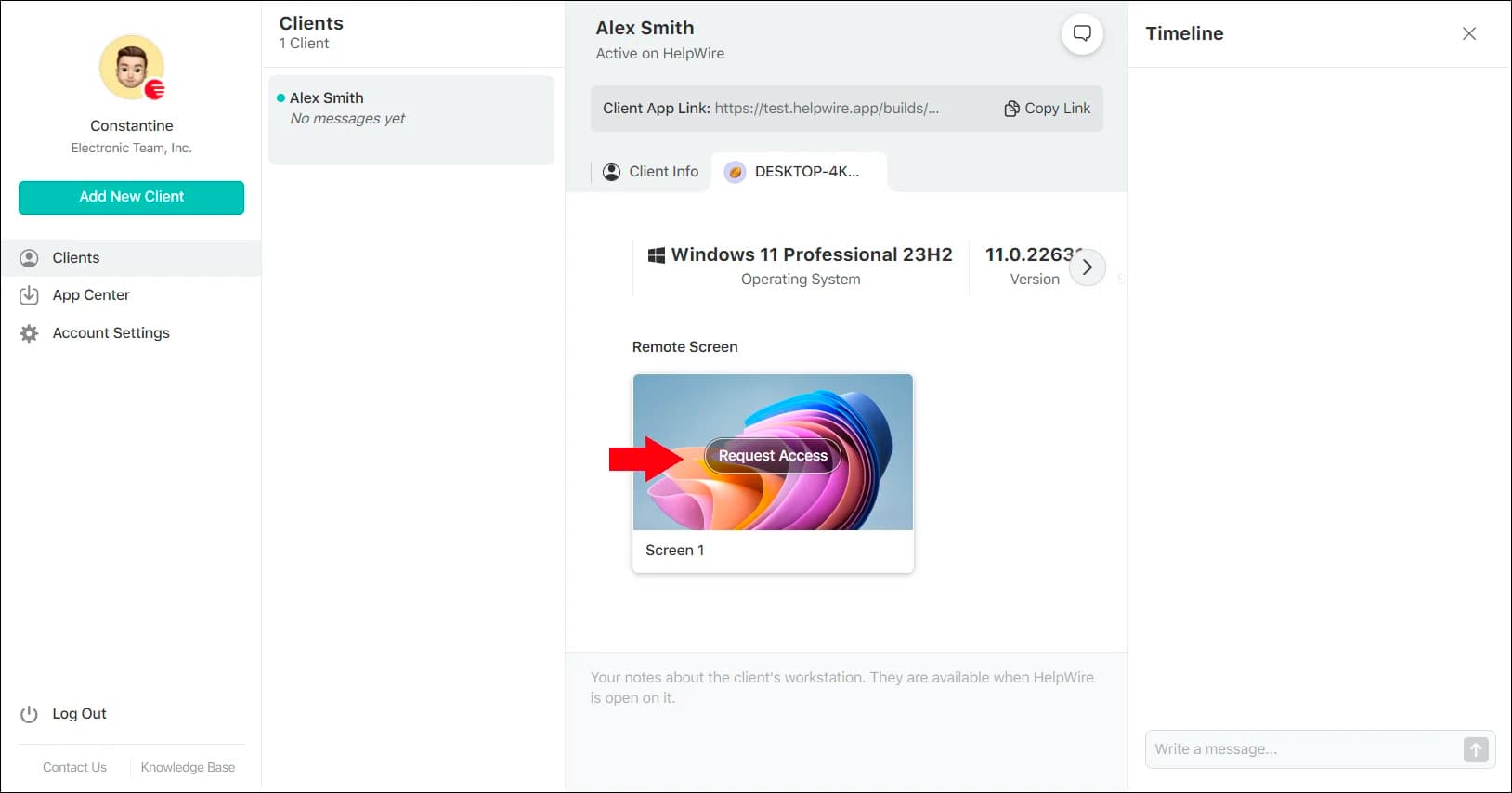
-
Nach Erhalt der Erlaubnis klicken Sie auf „Verbinden“, um die Fernsitzung zu starten.
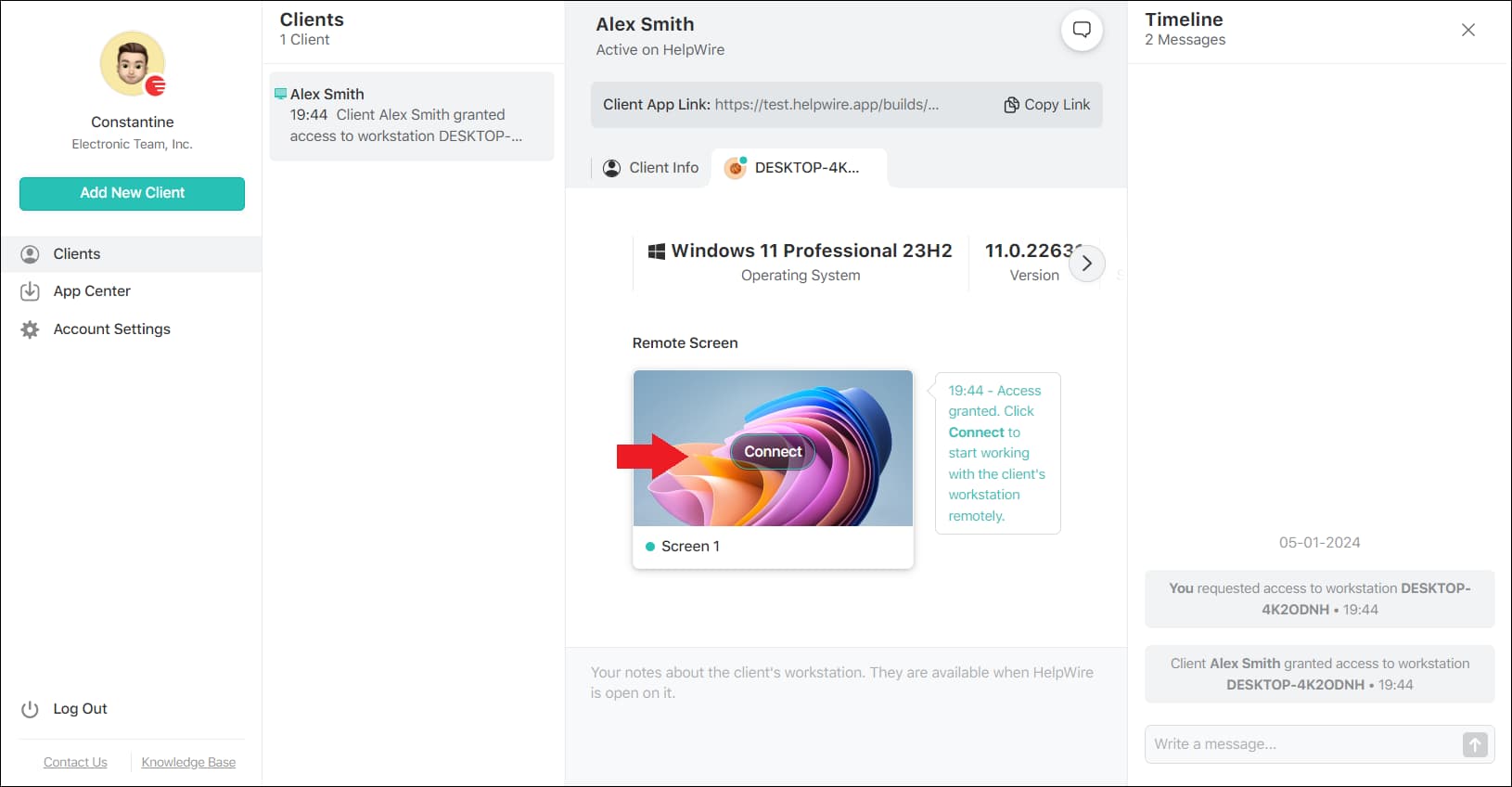
HelpWires Ansatz vereinfacht den Fernunterstützungsprozess, bietet eine schnelle und benutzerfreundliche Lösung und steigert die Effizienz des Remote-Supports.
So finden Sie die Remote Assistance-App
In Windows 10 gibt es verschiedene Methoden, um die Remoteunterstützungs-App zu starten. Einige sind neu, andere gibt es bereits seit der Zeit von Windows XP. Sie können nachsehen, wie Sie eine Remoteunterstützungs-App in Windows 8 starten.
Option 1: Suchen Sie im Suchfeld auf der Taskleiste nach dem Dateinamen „msra“.
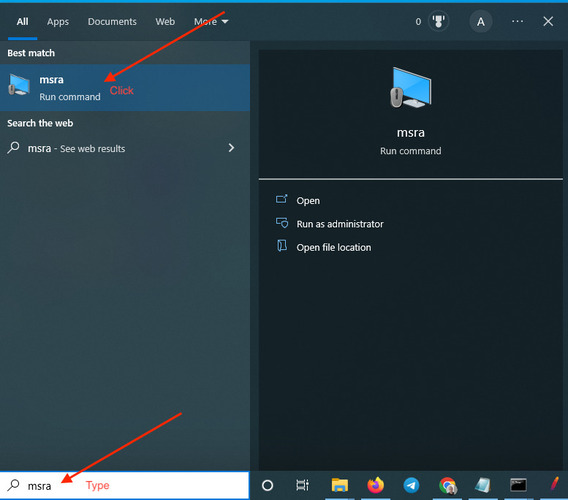
Option 2: Drücken Sie Win+R auf Ihrer Tastatur, geben Sie msra.exe ein und drücken Sie die Eingabetaste. Diese Methode ist auch als Windows 10 Remoteunterstützungs-Befehl bekannt.
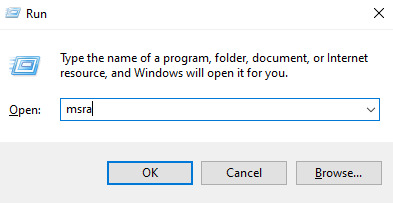
Option 3: Gehen Sie in den System32-Ordner und geben Sie „msra.exe“ ein. Doppelklicken Sie dann auf den Dateinamen.
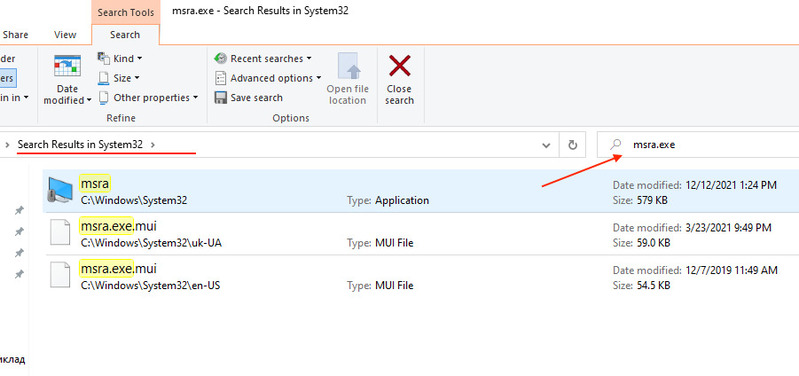
Option 4: Öffnen Sie Windows PowerShell über das Startmenü. Geben Sie danach msra.exe ein und drücken Sie die Eingabetaste.
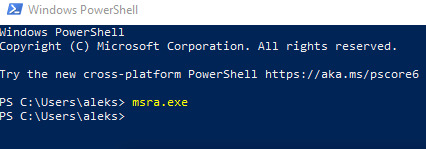
Option 5: Öffnen Sie die Systemsteuerung. Geben Sie „remote“ in das Suchfeld ein und wählen Sie “Jemanden einladen, eine Verbindung zu Ihrem PC herzustellen, um Ihnen zu helfen, oder anbieten, jemand anderem zu helfen”.
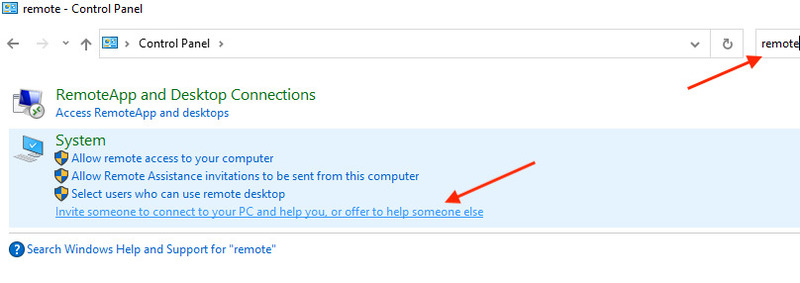
Jetzt, da wir die Anwendung gestartet haben, ist es Zeit, einige Remoteunterstützungsanfragen in Win 10 zu versenden. Sie können auch die ausführlichen Anleitungen befolgen, um eine Remoteunterstützung in Windows 7 anzufordern.
Wie man über Remoteunterstützung um Hilfe bittet
Nachdem Sie die Windows-Remoteunterstützung gestartet haben, wählen Sie “Jemanden einladen, Ihnen zu helfen”.
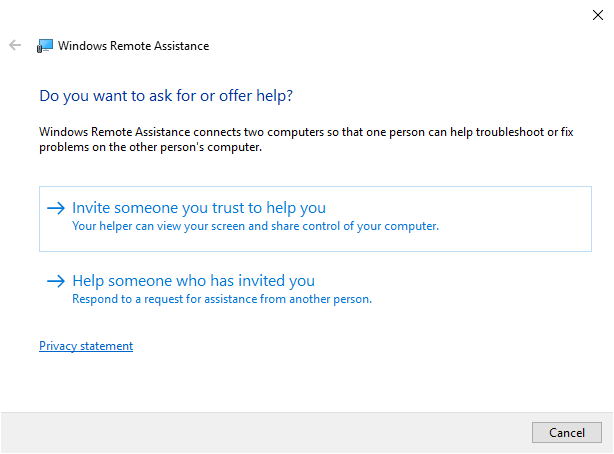
Es gibt mehrere verschiedene Möglichkeiten, wie Sie mit Remoteunterstützung um Hilfe bitten können. Wählen Sie eine der folgenden Optionen:

Remote-Unterstützungs-Einladungsdatei erstellen
Die beliebteste Methode, um Remoteunterstützung unter Windows 10 zu nutzen, ist die Auswahl von “Einladung als Datei speichern”.
So erhalten Sie Hilfe:
- Die Remoteunterstützungs-Anwendung erstellt automatisch eine .msrcincident-Einladungsdatei, die Sie an die Person weitergeben müssen, die Ihnen bei Ihren technischen Problemen helfen soll.
- Wählen Sie einen Speicherort für die Datei aus.
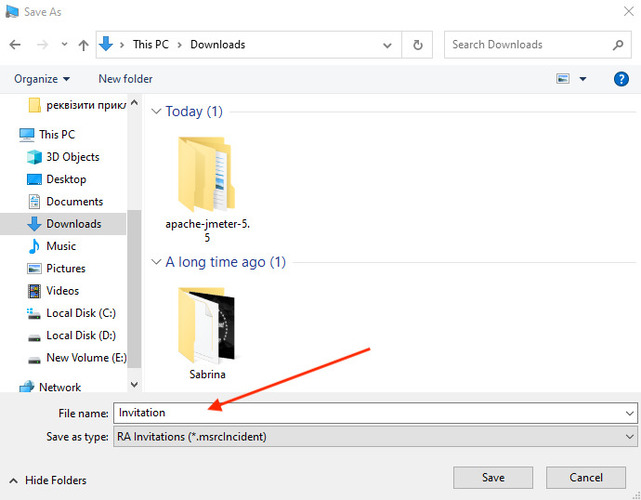
- Windows-Remoteunterstützung zeigt Ihnen ein Passwort an. Senden Sie die .msrcincident-Einladungsdatei und das angezeigte Passwort an die Person oder den Techniker, der sich mit Ihrem Windows 10-PC verbinden wird, um Ihnen zu helfen. Natürlich können Sie die Einladungsdatei über Skype, Snapchat, Zoom oder einen anderen Messenger Ihrer Wahl versenden. Schließen Sie das Fenster mit dem Passwort nicht, da sonst die Sitzung beendet wird.
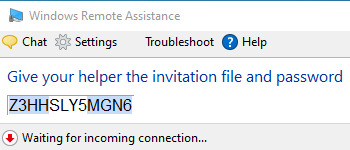
Angebot zur Hilfe nach Erhalt der Einladung:
- Geben Sie remote assist in das Suchfeld ein und wählen Sie dann “Jemanden einladen, sich mit Ihrem PC zu verbinden und Ihnen zu helfen, oder anbieten zu helfen”.
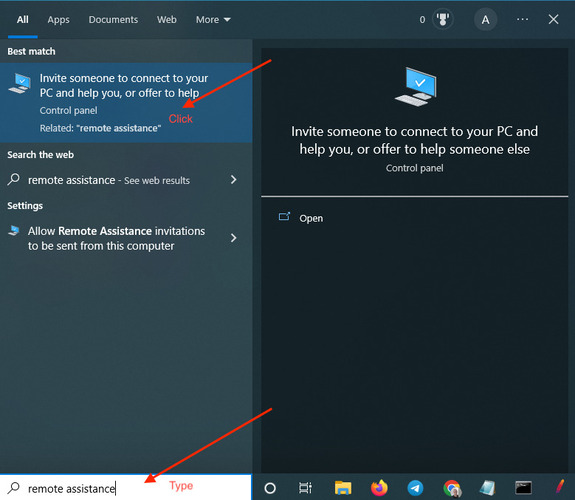
- Klicken Sie auf “Jemandem helfen, der Sie eingeladen hat”.
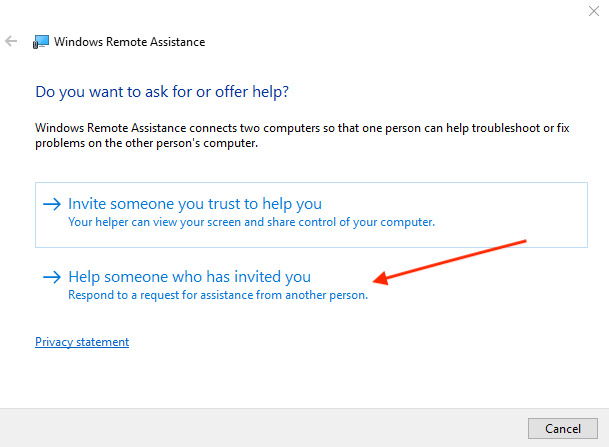
- Wählen Sie “Eine Einladungsdatei verwenden” und wählen Sie die Einladungsdatei aus.
- Geben Sie das von Ihrem Partner erhaltene Passwort ein.
- Klicken Sie auf OK. Das war’s, jetzt können Sie den Desktop mit der Remoteunterstützung steuern.
Remote-Unterstützungseinladung per E-Mail
Der einfachste Weg, eine Einladung zur Remoteunterstützung unter Windows 10 zu versenden, ist per E-Mail. Wenn Sie ein E-Mail-Programm installiert haben, erstellt die Remoteunterstützung sogar automatisch eine Nachricht mit der notwendigen Datei als Anhang. Sie müssen also nur „E-Mail verwenden, um eine Einladung zu senden“ auswählen. Das einzige, was Sie manuell hinzufügen müssen, ist das Passwort.
Ein kleiner Fun Fact hier:
Wenn auf beiden Rechnern, sowohl auf Ihrem als auch auf dem Ihres Assistenten, die Option Easy Connect aktiviert ist, verwenden Sie diese.
- Wählen Sie diese Option zuerst auf Ihrem Computer, um einen einmaligen Sitzungs-Code zu erzeugen. Beachten Sie, dass die Anwendung bei dieser Option keine Einladungen zur Fernunterstützung automatisch versendet. Das bedeutet, Sie müssen Ihren Assistenten über Ihren bevorzugten Messenger kontaktieren und ihm den Sitzungs-Code mitteilen.
- Drücken Sie die bekannte “Panik-Taste”, also Esc, wann immer Sie die Sitzung beenden möchten.
1. Drücken Sie Strg+Alt+Pause auf Ihrer Tastatur, um zu versuchen, in den Vollbildmodus zu wechseln.
2. Hat es nicht funktioniert? Drücken Sie in diesem Fall Esc auf Ihrer Tastatur, um die Sitzung zu beenden.
3. Stellen Sie Ihre Bildschirmauflösung so ein, dass sie der Ihres Helfenden entspricht.
4. Starten Sie die Fernhilfe-Sitzung neu.
Anfordern von Remoteunterstützung über Quick Assist
Schnellhilfe ist ein fortschrittlicheres und wesentlich sichereres Tool, um Remote-Technikunterstützung von einer vertrauenswürdigen Person zu erhalten. Da es keinen direkten Weg gibt, eine Anfrage zu senden, finden Sie hier einige leicht verständliche Anweisungen für Sie:
-
Kontaktieren Sie Ihren Assistenten über einen beliebigen Messenger, wenn Sie eine passende Sitzungszeit vereinbaren möchten.
-
Starten Sie Quick Assist sowohl auf Ihrem PC als auch auf dem Ihres Assistenten. Suchen Sie dazu mit dem Suchfeld in der Taskleiste nach Quick Assist.
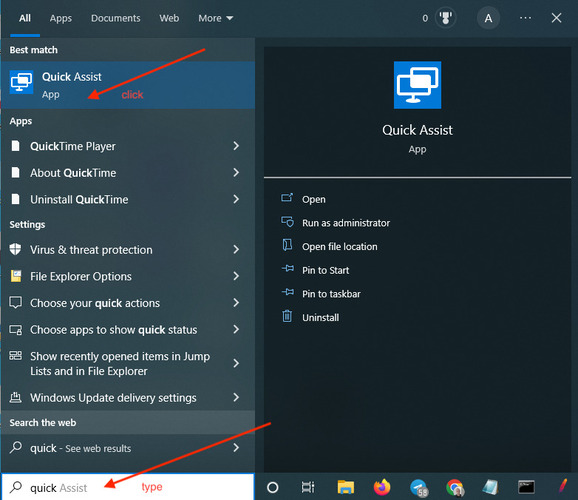
-
Bitte bitten Sie Ihren Assistenten, einen einmaligen Sitzungs-Code zu generieren und ihn Ihnen zuzusenden.
-
Geben Sie den Code in das entsprechende Feld im Programm ein und klicken Sie auf die Schaltfläche „Bildschirm teilen“.
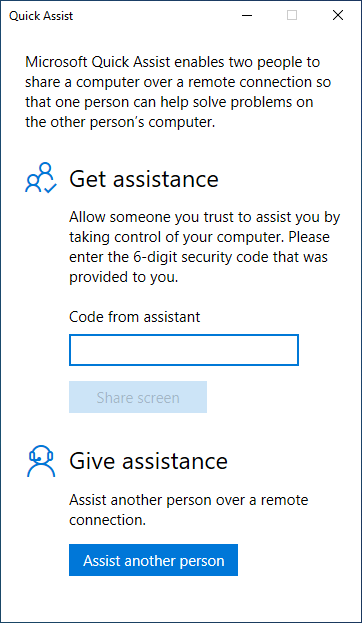
-
Sie werden aufgefordert, zu bestätigen, ob Sie die Sitzung zulassen möchten oder nicht. Lesen Sie diesen Bildschirm sehr sorgfältig durch, um sicherzustellen, dass die Verbindungsanfrage von der richtigen Person stammt und sie die richtige Wahl zwischen den Optionen Bildschirm anzeigen und Vollzugriff getroffen haben.
Sie können die Sitzung jederzeit beenden, indem Sie auf X in der Quick Assist-Symbolleiste klicken.
Letzte Worte
Dieser Leitfaden hat sich mit den Grundlagen der Remoteunterstützung unter Windows 10 beschäftigt und Einblicke gegeben, wie Sie diese Funktion effektiv für technischen Support aus der Ferne nutzen können. Vom Aktivieren von Remoteverbindungen bis hin zur Navigation durch verschiedene Methoden zum Senden von Unterstützungsanfragen stattet der Artikel die Nutzer mit dem nötigen Wissen für reibungslose Ferninteraktionen aus. Ob traditionelle Methoden oder die Erkundung von Alternativen wie HelpWire für einen noch effizienteren Ansatz – dieser Leitfaden deckt alle Bereiche ab, um eine effektive Fernunterstützung sicherzustellen.
FAQ
Ja, Windows-Remoteunterstützung ist in allen Versionen von Windows 10 verfügbar.
Nein, aus Sicherheitsgründen erfordert die Remoteunterstützung die Erlaubnis des entfernten Benutzers, um eine Verbindung herzustellen und dessen Desktop zu steuern.
Wenn die Windows-Remoteunterstützung Ihre Anforderungen nicht erfüllt, können Sie Alternativen wie HelpWire ausprobieren, das eine intuitivere und vereinfachte Fernunterstützungserfahrung bietet.